애플리케이션에 대한 회사 액세스 문제 해결
이 문서는 Microsoft Entra 애플리케이션 프록시 애플리케이션의 This corporate app can't be accessed 오류에 대한 일반적인 문제를 해결하는 데 도움이 됩니다.
개요
이 오류가 표시되면 오류 페이지에서 상태 코드를 찾습니다. 상태 코드는 다음 상태 코드 중 하나입니다.
- 게이트웨이 시간 제한: 애플리케이션 프록시 서비스를 커넥터에 연결할 수 없습니다. 이 오류는 일반적으로 커넥터 할당, 커넥터 자체 또는 커넥터 주위의 네트워킹 규칙에 문제가 있음을 나타냅니다.
- 잘못된 게이트웨이: 커넥터는 백 엔드 애플리케이션에 연결할 수 없습니다. 이 오류는 애플리케이션이 잘못 구성되었음을 나타낼 수 있습니다.
- 사용할 수 없음: 사용자에게 애플리케이션에 액세스할 권한이 없습니다. Microsoft Entra ID에서 사용자가 애플리케이션에 할당되지 않은 경우 오류가 발생할 수 있습니다. 사용자에게 백 엔드의 애플리케이션에 액세스할 수 있는 권한이 없는 경우에도 오류가 발생할 수 있습니다.
코드를 찾으려면 Status Code 필드에 대한 오류 메시지 왼쪽 하단의 텍스트를 살펴봅니다.
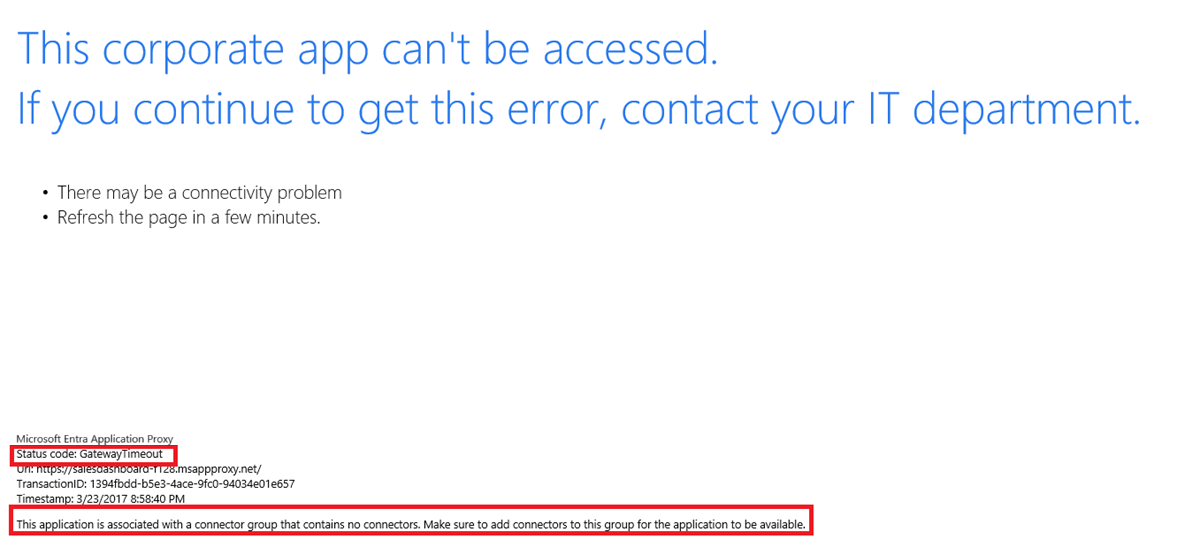
게이트웨이 시간 초과 오류
서비스가 커넥터에 연결을 시도하고 시간 제한 기간 내에 실패하면 게이트웨이 시간 제한이 발생합니다. 작동하는 커넥터가 없는 커넥터 그룹에 애플리케이션이 할당되면 오류가 표시됩니다. 필요한 포트가 열려 있지 않은 경우에도 오류가 표시됩니다.
잘못된 게이트웨이 오류
잘못된 게이트웨이는 커넥터가 백 엔드 애플리케이션에 연결할 수 없음을 나타냅니다. 이 오류의 원인이 되는 일반적인 실수는 다음과 같습니다.
- 오타 또는 내부 URL의 실수
- 애플리케이션의 루트 게시 안 함 예를 들어
http://expenses/reimbursement를 게시했지만http://expenses에 액세스하려고 하는 경우입니다. - KCD(Kerberos 제한 위임) 구성 문제
- 백 엔드 애플리케이션 문제
금지된 오류
사용할 수 없음 오류가 표시되면 사용자가 애플리케이션에 할당되지 않은 것입니다. 이 오류는 Microsoft Entra ID 또는 백 엔드 애플리케이션에서 발생할 수 있습니다.
Azure의 애플리케이션에 사용자를 할당하는 방법을 알아보려면 구성 문서를 참조하세요.
애플리케이션의 내부 URL 확인
첫 번째 빠른 단계로, 엔터프라이즈 애플리케이션을 통해 애플리케이션을 연 다음, 애플리케이션 프록시 메뉴를 선택하여 내부 URL을 다시 확인하고 수정합니다. 애플리케이션의 내부 URL이 온-프레미스 네트워크에서 사용되는 URL인지 확인합니다.
애플리케이션이 작동하는 커넥터 그룹에 할당되었는지 확인합니다.
애플리케이션이 작업 커넥터 그룹에 할당되었는지 확인해야 합니다. 자세한 내용은 자습서: Microsoft Entra ID에서 애플리케이션 프록시를 통해 원격 액세스를 위한 온-프레미스 애플리케이션 추가를 참조하세요.
필요한 모든 포트가 열려 있는지 확인
필요한 모든 포트가 열려 있는지 확인합니다. 필수 포트에 대해서는 자습서: Microsoft Entra ID에서 애플리케이션 프록시를 통해 원격 액세스를 위한 온-프레미스 애플리케이션 추가의 열린 포트 섹션을 참조하세요. 모든 필요한 포트가 열려 있으면 다음 섹션으로 이동합니다.
다른 커넥터 오류에 대한 확인
커넥터 자체에 문제나 오류가 있는지 찾습니다. 일반적인 오류에 대한 자세한 내용은 애플리케이션 프록시 문제 해결을 참조하세요.
오류를 식별하려면 커넥터 로그를 직접 살펴봅니다. 대부분의 오류 메시지는 수정에 대한 특정 권장 사항을 공유합니다. 로그를 보려면 개인 네트워크 커넥터를 참조하세요.
일반적인 솔루션
애플리케이션이 IWA(통합 Windows 인증)를 사용하도록 구성된 경우 Single Sign-On 없이 애플리케이션을 테스트합니다. Single Sign-On 없이 애플리케이션을 확인하려면 엔터프라이즈 애플리케이션을 통해 애플리케이션을 열고 Single Sign-On 메뉴로 이동합니다. 드롭다운을 Windows 통합 인증에서 Microsoft Entra Single Sign-On 사용 안 함으로 변경합니다.
브라우저를 열고 애플리케이션에 다시 액세스를 시도합니다. 인증을 위한 메시지가 표시되고 애플리케이션을 가져와야 합니다. 인증할 수 있는 경우 Single Sign-On을 사용할 수 있게 하는 KCD(Kerberos 제한 위임) 구성에 문제가 있습니다.
오류가 계속 표시되면 커넥터를 설치한 컴퓨터로 이동하여 브라우저를 열고 애플리케이션에 사용되는 내부 URL에 대한 연결을 시도합니다. 커넥터는 동일한 컴퓨터에서 다른 클라이언트처럼 작동합니다. 애플리케이션에 연결할 수 없는 경우 해당 머신을 애플리케이션에 연결하거나 애플리케이션에 액세스할 수 있는 서버에서 커넥터를 사용할 수 없는 원인을 조사합니다.